Boot-Repair-Disk na Windows
- Przez YannUbuntu
- Darmowa
- 06-13-2020
Specyfikacja techniczna
- Tytuł
- Boot-Repair-Disk 06-13-2020 dla Windows
- Wymagania
- Windows 10
- Windows XP
- Windows Vista
- Windows 8
- Windows 7
- Język
- Polski
- Dostępne języki
- Chiński
- Niemiecki
- Angielski
- Hiszpański
- Francuski
- Włoski
- Japoński
- Polski
- Licencja
- Darmowa
- Ostatnia aktualizacja
- Autor
- YannUbuntu
Program dostępny w innych językach
Boot-Repair-Disk na Windows
- Przez YannUbuntu
- Darmowa
- 06-13-2020
Lista zmian
Nie mamy jeszcze żadnych informacji o dzienniku zmian wersji 06-13-2020 Boot-Repair-Disk. Czasami wydawcy poświęcają trochę czasu na udostępnienie tych informacji, więc sprawdź ponownie za kilka dni, aby sprawdzić, czy zostały zaktualizowane.
Czy możesz pomóc
Jeśli masz jakiś dziennik zmian, podziel się z nami! Chcemy poznać Twoją opinię! Napisz do Strona kontaktowa i daj nam znać.
Przeglądaj aplikacje
Powiązane oprogramowanie
CCleaner Free
Czyszczenie i optymalizacja uproszczone
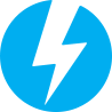
DAEMON Tools Lite
Kreator obrazu ISO i nagrywarka

WinRAR 32-bit
WinRAR to narzędzie do archiwizacji, które całkowicie obsługuje archiwa RAR i ZIP i jest w stanie rozpakować archiwa CAB, ARJ, LZH, TAR, GZ, ACE, UUE, BZ2, JAR, ISO, 7Z, Z. Konsekwentnie tworzy mniejsze archiwa niż konkurencja, oszczędzając miejsce na dysku i koszty transmisji. WinRAR oferuje graficzny interaktywny interfejs wykorzystujący mysz i menu, a także interfejs wiersza poleceń. WinRAR jest łatwiejszy w użyciu niż wiele innych archiwizatorów, dzięki specjalnemu trybowi „Wizard”, który umożliwia natychmiastowy dostęp do podstawowych funkcji archiwizacji poprzez prostą procedurę pytań i odpowiedzi. WinRAR oferuje korzyść przemysłowego szyfrowania archiwów za pomocą AES (Advanced Encryption Standard) z kluczem 128 bitów. Obsługuje pliki i archiwa o wielkości do 8 589 miliardów gigabajtów. Oferuje także możliwość tworzenia samorozpakowujących się i wielowarstwowych archiwów. Dzięki rekordom odzyskiwania i woluminom odzyskiwania możesz rekonstruować nawet fizycznie uszkodzone archiwa.
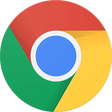
Google Chrome
Najlepsza darmowa przeglądarka Google
Rufus
Rufus to małe narzędzie, które może formatować i tworzyć rozruchowe dyski flash USB, takie jak klucze USB lub pendrive oraz karty pamięci. Rufus jest przydatny w następujących scenariuszach: Jeśli musisz utworzyć nośnik instalacyjny USB z rozruchowych plików ISO dla systemów Windows, Linux i UEFI. Jeśli musisz pracować w systemie bez zainstalowanego systemu operacyjnego. Jeśli potrzebujesz flashować BIOS lub inne oprogramowanie z DOS-a. Jeśli chcesz uruchomić narzędzie niskiego poziomu. Rufus może współpracować z następującymi * ISO: Arch Linux, Archbang, BartPE / pebuilder, CentOS, Damn Small Linux, Fedora, FreeDOS, Gentoo, gNewSense, Hiren's Boot CD, LiveXP, Knoppix, Kubuntu, Linux Mint, NT Registry Registry Editor, OpenSUSE, Parted Magic, Slackware, Tails, Trinity Rescue Kit, Ubuntu, Ultimate Boot CD, Windows XP (SP2 lub nowszy), Windows Server 2003 R2, Windows Vista, Windows 7, Windows 8. * Ta lista nie jest wyczerpująca. Obsługiwane języki to: Bahasa Indonesia, Bahasa Malaysia, Ceština, Dansk, Deutsch, English, Español, Français, Hrvatski, Italiano, Latviešu, Lietuviu, Magyar, Nederlands, Norsk, Polski, Português, Português do Brasil, Româna, Slovensky, Slovenšcina, Srpski, Suomi, Svenska i Türkçe.
Java Runtime Environment 32-bit
Oprogramowanie Java umożliwia uruchamianie aplikacji zwanych „apletami” napisanych w języku programowania Java. Te aplety pozwalają na znacznie bogatsze wrażenia online niż po prostu interakcję ze statycznymi stronami HTML. Technologia wtyczek Java, wchodząca w skład środowiska Java 2 Runtime Environment, Standard Edition (JRE), ustanawia połączenie między popularnymi przeglądarkami a platformą Java. Java umożliwia pobieranie aplikacji przez sieć i uruchamianie ich w strzeżonym piaskownicy. Ograniczenia bezpieczeństwa są łatwo nakładane na piaskownicę. Wiele aplikacji wieloplatformowych również wymaga Java do poprawnego działania.

2007 Microsoft Office Add-in: Microsoft Save as PDF or XPS
Dodatek Microsoft Office 2007: Zapisz jako PDF lub XPS pozwala eksportować i zapisywać w formatach PDF i XPS w ośmiu programach Microsoft Office 2007. Narzędzie pozwala również na wysyłanie jako załącznik wiadomości e-mail w formacie PDF i XPS w podzbiorze tych programów (niektóre funkcje różnią się w zależności od programu). Ten plik do pobrania działa z następującymi programami pakietu Office: Microsoft Office Access 2007. Microsoft Office Excel 2007. Microsoft Office InfoPath 2007. Microsoft Office OneNote 2007. Microsoft Office PowerPoint 2007. Microsoft Office Publisher 2007. Microsoft Office Visio 2007. Microsoft Office Word 2007. Ten dodatek Microsoft Save jako PDF lub XPS do programów pakietu Microsoft Office 2007 stanowi uzupełnienie i podlega warunkom licencji na oprogramowanie systemowe Microsoft Office 2007. Wymagania systemowe: Obsługiwane systemy operacyjne; Windows Server 2003, Windows Vista, Windows XP z dodatkiem Service Pack 2.

VMware Workstation Player
Wirtualny komputer to komputer wewnątrz programu. To tak, jak używanie komputera wewnątrz komputera. Ten darmowy program wirtualizacyjny umożliwia uruchomienie dowolnego komputera wirtualnego, utworzonego przez programy VMware Workstation, VMware Fusion, VMware Server lub VMware ESX oraz Microsoft Virtual Server i Microsoft Virtual PC. Możliwość uruchomienia wielu systemów operacyjnych na jednym komputerze Skorzystaj z zalet uprzednio skonfigurowanych produktów bez potrzeby instalacji i konfiguracji Udostępniaj dane pomiędzy komputerem głównym i komputerem wirtualnym Możliwość uruchamiania 32-bitowych i 64-bitowych maszyn wirtualnych Skorzystaj z 2- kierunkowej wirtualnej wieloprocesorowości symetrycznej Używaj wirtualnych maszyn i obrazów innych firm Udostępniaj dane między głównym i wirtualnym systemem operacyjnym Rozszerz pomoc techniczną dla głównych i wirtualnych systemów operacyjnych Obsługa urządzeń USB 2.0 Uzyskiwanie informacji o urządzeniach podczas rozruchu Łatwy dostęp do wirtualnych komputerów przez intuicyjny interfejs ze stroną początkową
TeamViewer
Aplikacja do zdalnego pulpitu

Opera Browser
Opera to bezpieczna przeglądarka internetowa, która jest zarówno szybka, jak i bogata w funkcje. Ma elegancki interfejs, który obejmuje nowoczesny, minimalistyczny wygląd, w połączeniu ze stosami narzędzi, które sprawiają, że przeglądanie jest przyjemniejsze. Należą do nich takie narzędzia, jak Szybkie wybieranie, w którym przechowywane są Twoje ulubione, oraz tryb Opera Turbo, który kompresuje strony, aby zapewnić szybszą nawigację (nawet gdy masz złe połączenie). Opera ma wszystko, czego potrzebujesz, aby przeglądać sieć za pomocą świetnego interfejsu. Od samego początku oferuje stronę Discover, która bezpośrednio dostarcza świeże treści; wyświetla wiadomości, które chcesz według tematu, kraju i języka. Strony szybkiego wybierania i zakładki są również dostępne podczas uruchamiania, co zapewnia łatwy dostęp do najczęściej używanych witryn i dodanych do listy ulubionych. Kluczowe funkcje obejmują: Elegancki interfejs. Menadżer pobierania. Dostosowywalne motywy. Rozszerzenia Szybkie wybieranie. Tryb przeglądania prywatnego. Discover zapewnia świeże wiadomości. Opera zapewnia zintegrowaną funkcję wyszukiwania i nawigacji, która jest powszechnym widokiem wśród innych, dobrze znanych przeciwników. Opera wykorzystuje pojedynczy pasek do wyszukiwania i nawigacji, zamiast dwóch pól tekstowych u góry ekranu. Ta funkcja oczywiście utrzymuje porządek w oknie przeglądarki, zapewniając jednocześnie najwyższą funkcjonalność. Opera zawiera także menedżera pobierania oraz tryb prywatnego przeglądania, który umożliwia nawigację bez pozostawiania śladu. Opera pozwala także instalować szereg rozszerzeń, dzięki czemu możesz dostosować przeglądarkę według własnego uznania. Chociaż katalog jest znacznie mniejszy niż popularniejszych przeglądarek, znajdziesz wersje Adblock Plus, Feedly i Pinterest. Opera to świetna przeglądarka dla nowoczesnej sieci. Pod względem liczby użytkowników stoi za Google Chrome, Mozilla Firefox i Internet Explorer. Jest jednak na bieżąco z najnowszą technologią i pozostaje silnym konkurentem w wojnach przeglądarkowych. Ogólnie Opera ma doskonały design połączony z najwyższą wydajnością; jest to zarówno proste, jak i praktyczne. Skróty klawiaturowe są podobne do innych przeglądarek, dostępne opcje są zróżnicowane, a interfejs szybkiego wybierania jest przyjemny w użyciu. Możesz także dostosować Operę za pomocą motywów i sprawić, że przeglądanie będzie jeszcze bardziej osobiste. Jeśli więc zastanawiasz się nad wypróbowaniem czegoś innego niż zwykła przeglądarka, Opera może być dla Ciebie wyborem. Szukasz wersji Mac Opera? Pobierz tutaj Jeśli szukasz czegoś innego, zapoznaj się z przewodnikiem TechBeat po alternatywnych przeglądarkach .

WinRAR 64-bit
WinRAR jest archiwizującym programem użytkowym, który w pełni obsługuje archiwa RAR i ZIP i jest w stanie rozpakować archiwa CAB, ARJ, LZH, TAR, GZ, ACE, UUE, BZ2, JAR, ISO, 7Z, Z. Program tworzy mniejsze archiwa, niż konkurencyjne programy, oszczędzając miejsce na dysku i koszt transferu. Program WinRAR oferuje interaktywny interfejs graficzny, z którego można korzystać używając myszy i menu. Dostępna jest również obsługa z wiersza poleceń. Program WinRAR jest łatwiejszy w użyciu, niż konkurencyjne produkty, ponieważ zawiera specjalny tryb kreatora, pozwalający na natychmiastowy dostęp do podstawowych funkcji archiwizacji poprzez serię prostych pytań. WinRAR oferuje funkcję najsilniejszego dostępnego szyfrowania AES (Advanced Encryption Standard) z 128-bitowym kluczem. Obsługuje pliki i archiwa o wielkości do 8 589 miliardów gigabajtów. Oferuje również tworzenie samorozpakowujących się i wieloczęściowych archiwów. Używając części awaryjnych i dziennika awaryjnego można zrekonstruować nawet fizycznie uszkodzone archiwa.
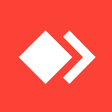
AnyDesk
AnyDesk to popularna aplikacja Pulpit zdalny, która wykorzystuje nowy kodek wideo, który został specjalnie zaprojektowany dla świeżo wyglądających graficznych interfejsów użytkownika. Oprogramowanie AnyDesk jest wszechstronne, bezpieczne i lekkie. Oprogramowanie wykorzystuje szyfrowanie TLS1.2, a oba końce połączenia są weryfikowane kryptograficznie. AnyDesk jest bardzo lekki i jest wciśnięty w plik 1 MB i nie wymaga żadnych uprawnień administracyjnych ani instalacji. Interfejs użytkownika AnyDesk jest naprawdę prosty i łatwy w nawigacji. Dzięki AnyDesk możesz korzystać z komputera osobistego z dowolnego miejsca. Spersonalizowany AnyDesk-ID jest kluczem do pulpitu, wraz ze wszystkimi aplikacjami, dokumentami i zdjęciami. Co najważniejsze, Twoje dane pozostają tam, gdzie są, na twardym dysku i nigdzie indziej.
Ostatnia aktualizacja
Rockstar Games Launcher
Bezpłatny sklep z grami Rockstar
CPU-Z Portable
CPU-Z Portable: Uzyskaj informacje o głównych urządzeniach systemu
JS8Call
JS8Call: Efektywne komunikowanie dla radioamatorów
Adobe Camera Raw
Zalety korzystania z Adobe Camera Raw
eFootball PES 2020
Gra symulacyjna piłki nożnej
Opentrack
Opentrack - Nagrywanie komputera za darmo
Docker Desktop
Bezpłatna aplikacja do programowania
llama.cpp
Narzędzie do wydajnej inferencji LLM dla C/C++
Prism Video Converter Plus
Prism Video Converter Plus: Wielofunkcyjny konwerter formatów plików wideo
CurrPorts
Analiza i zarządzanie portami sieciowymi
Ableton
Zbliżanie się z Abletonem
Another Crabs Treasure
Wciągająca podwodna przygoda w Another Crabs Treasure
Najnowsza wersja
Boot-Repair-Disk 2021-12-16
Zobacz więcejPopularne w Udostępnianie plików

qBittorrent 64-bit
Logitech SetPoint

WBFS Manager
Intel PRO/Wireless and WiFi Link Drivers XP 32-bit

Intel PRO/Wireless and WiFi Link Drivers Vista 64-bit
iTools
Neat Download Manager
Ninja Download Manager
Everything
Logitech SetPoint 32-bit